windows文件资源管理器怎么打开 windows文件资源管理器在哪
更新时间:2023-07-31 09:32:08作者:qiaoyun
文件资源管理器是windows电脑中的一个工具,里面存放了电脑的文件和资源等,我们如果要查看一些图片或文件的时候就需要通过它来查看,然而有很多人并不知道windows文件资源管理器怎么打开,打开方法有好多种,本文这就给大家讲解一下windows文件资源管理器的详细打开步骤吧。
方法一:
首先鼠标右键点击开始菜单,然后选择文件资源管理器。
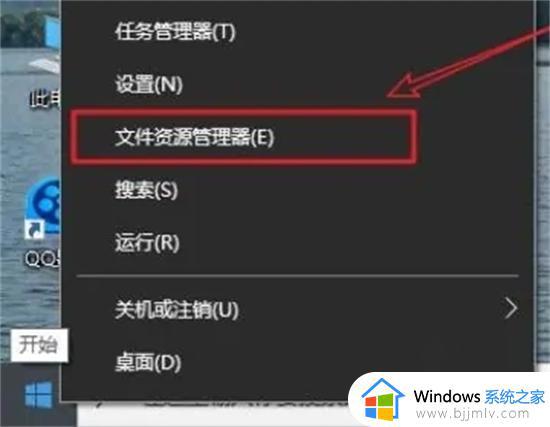
方法二:
1、鼠标左键点击开始菜单,找到windows系统。
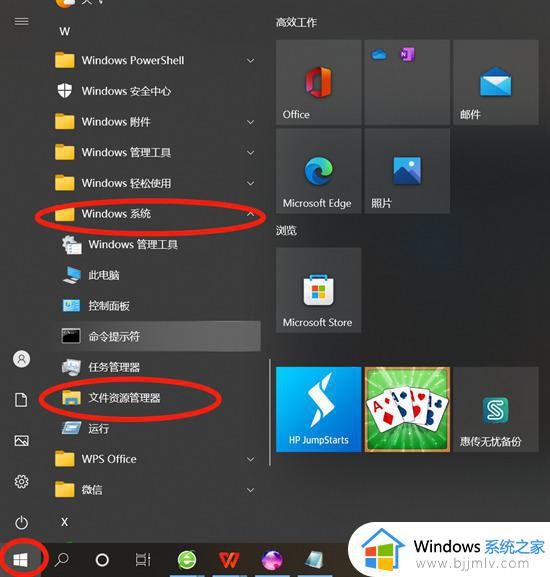
2、点击展开windows系统后,点击即可打开文件资源管理器了。
方法三:
可以直接按下“Win+E”键开启windows资源管理器。

方法四:
“Win+R”快捷键打开运行对话框,输入“explorer.exe”命令,回车。
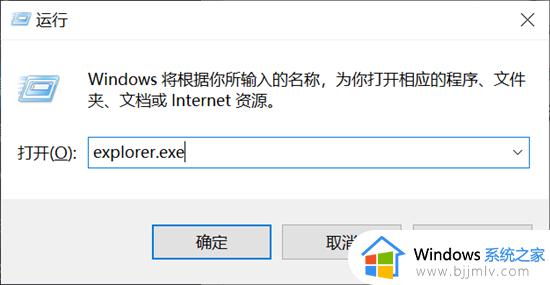
方法五:
搜索资源管理器,上方就可以看到了,可以直接点击打开,也可以右击选择固定到开始屏幕,或者固定到任务栏。
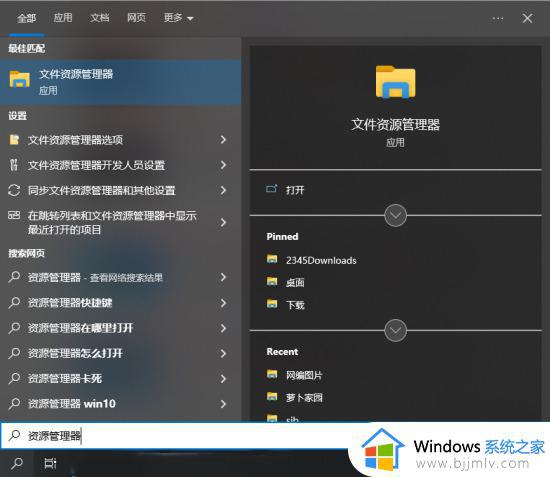
上述给大家介绍的就是windows文件资源管理器在哪的详细内容,大家可以学习上述任意一种方法步骤来打开就可以了,赶紧试试吧。
windows文件资源管理器怎么打开 windows文件资源管理器在哪相关教程
- 文件资源管理器在哪里 文件资源管理器如何打开
- windows资源管理器打开方法 windows资源管理器在哪打开
- windows打开资源管理器快捷键是什么 如何打开windows资源管理器
- 如何重新运行windows资源管理器 怎么重启windows资源管理器
- 资源管理器怎么打开 电脑资源管理器的打开方法
- 游戏功能不适用于Windows 桌面或文件资源管理器如何处理
- 电脑开机windows资源管理器未响应怎么办 电脑打开后资源管理器无响应解决方法
- 在任务管理器里面关闭windows资源管理器怎么设置?
- 电脑windows资源管理器未响应是怎么回事?电脑出现windows资源管理器未响应修复方法
- windows资源管理器重新启动的方法 windows资源管理器怎么重新启动
- 惠普新电脑只有c盘没有d盘怎么办 惠普电脑只有一个C盘,如何分D盘
- 惠普电脑无法启动windows怎么办?惠普电脑无法启动系统如何 处理
- host在哪个文件夹里面 电脑hosts文件夹位置介绍
- word目录怎么生成 word目录自动生成步骤
- 惠普键盘win键怎么解锁 惠普键盘win键锁了按什么解锁
- 火绒驱动版本不匹配重启没用怎么办 火绒驱动版本不匹配重启依旧不匹配如何处理
热门推荐
电脑教程推荐
win10系统推荐